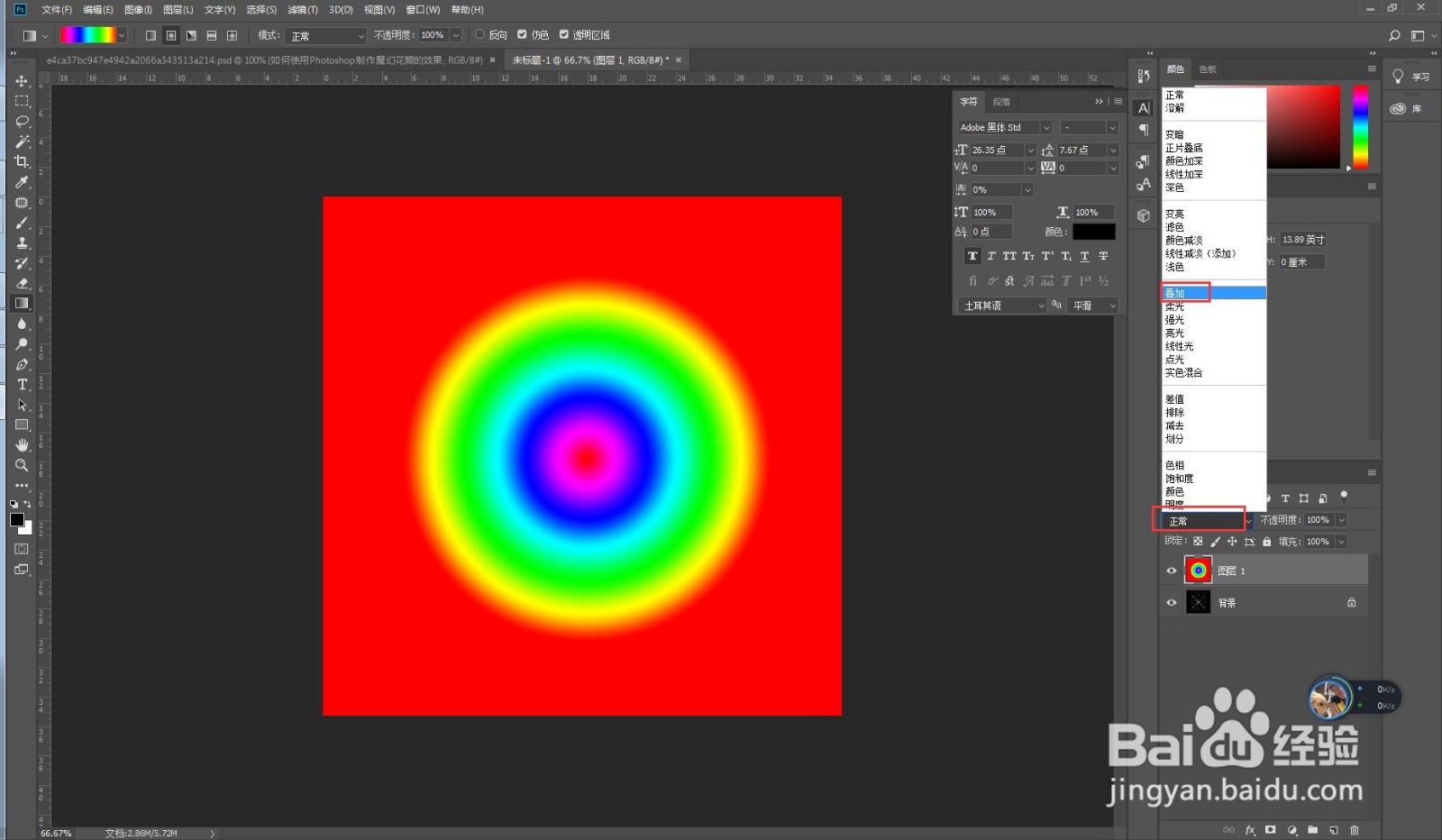1、打开Photoshop,新建一个宽度1000像素,高度1000像素的黑色文档,分辨率为72,点击创建,效果如下图。


2、回到工具栏,打开渐变工具,选择黑白渐变,渐变类型为线性渐变,由下往上拉,效果如下图,
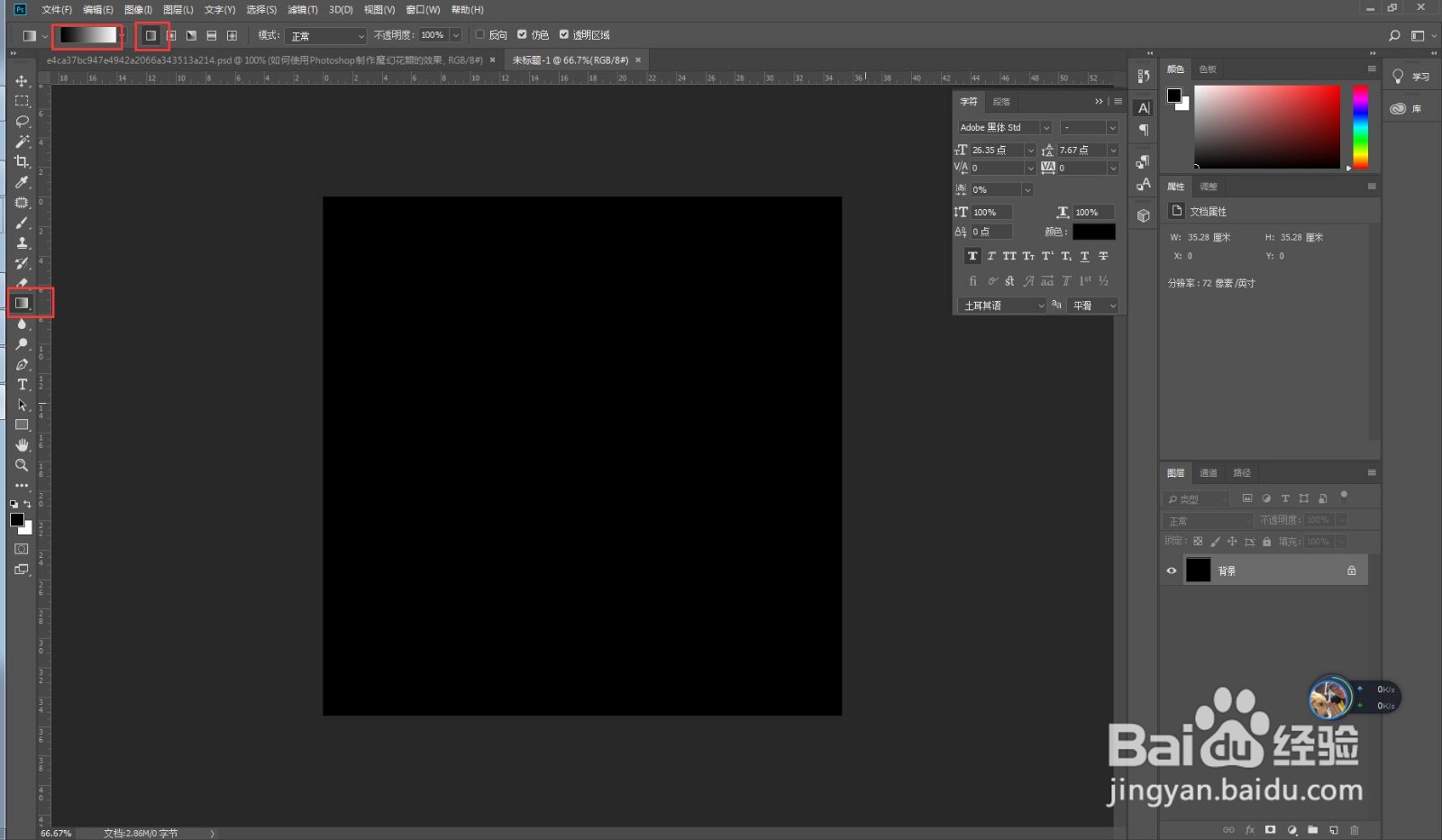

3、回到菜单栏,执行滤镜栏的扭曲下的波浪选项,参数及效果如下图。

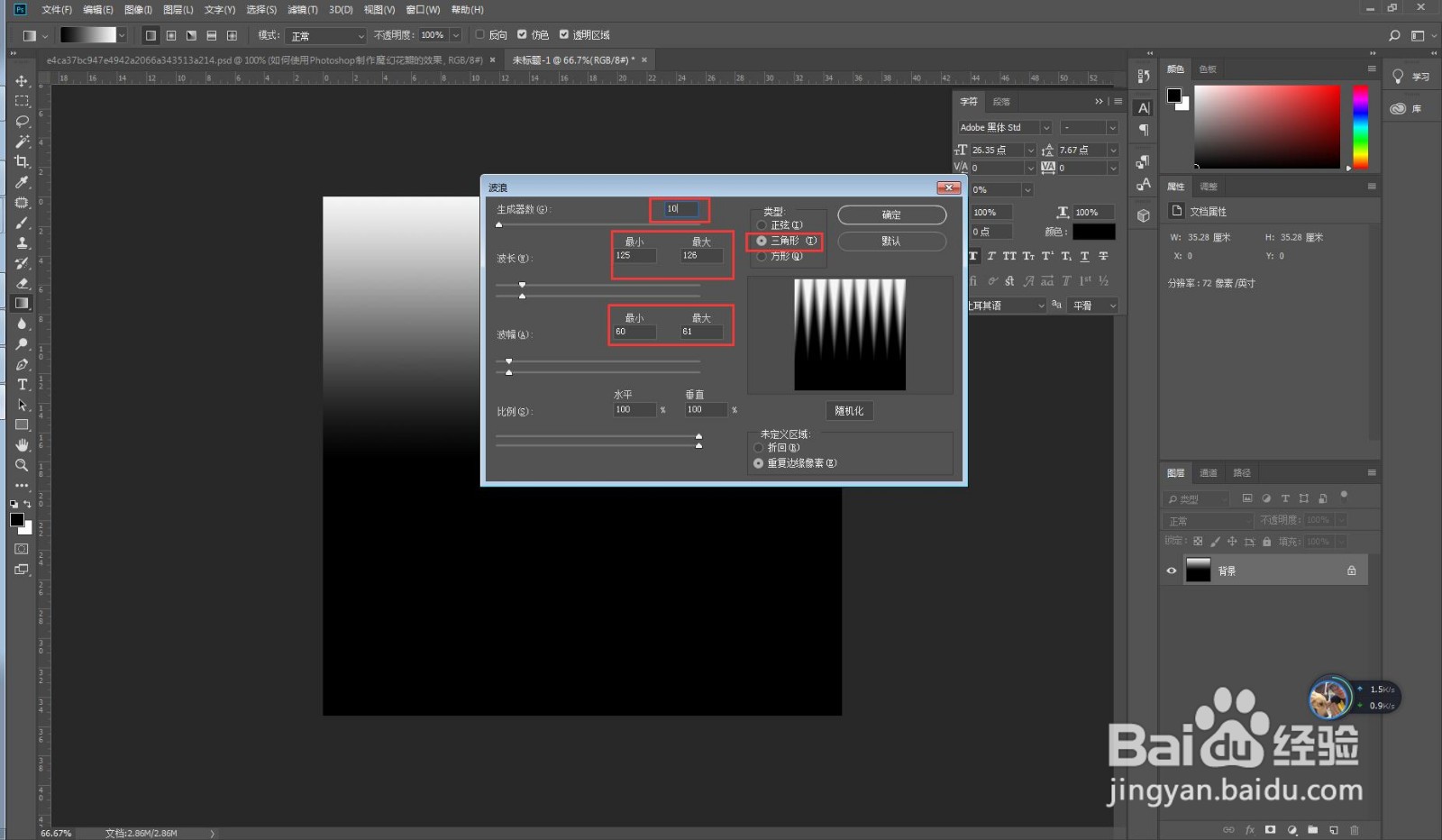
4、回到菜单栏,执行滤镜栏的扭曲菜单下的极坐标选项,选择平面坐标到极坐标,效果如下图。

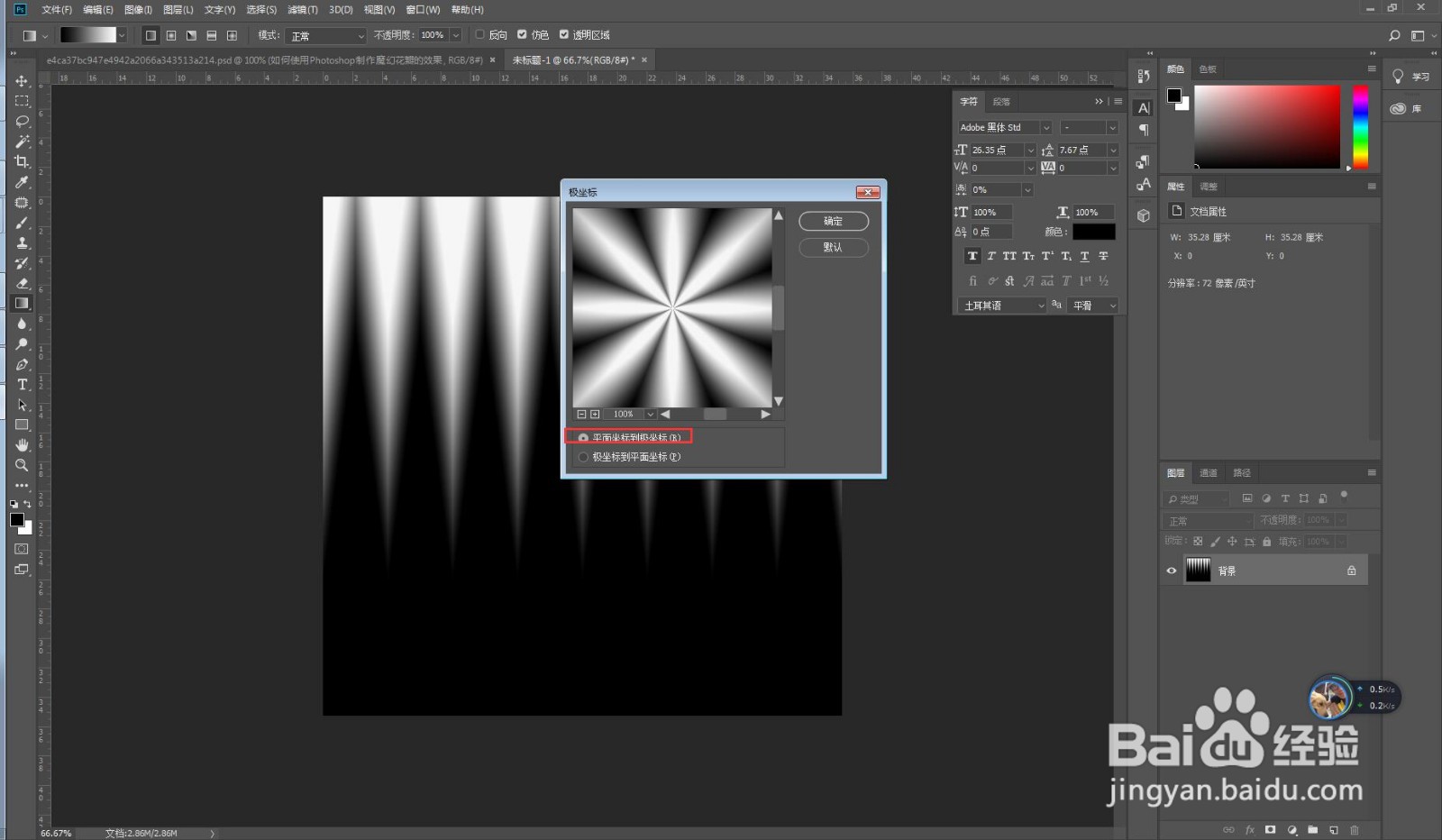
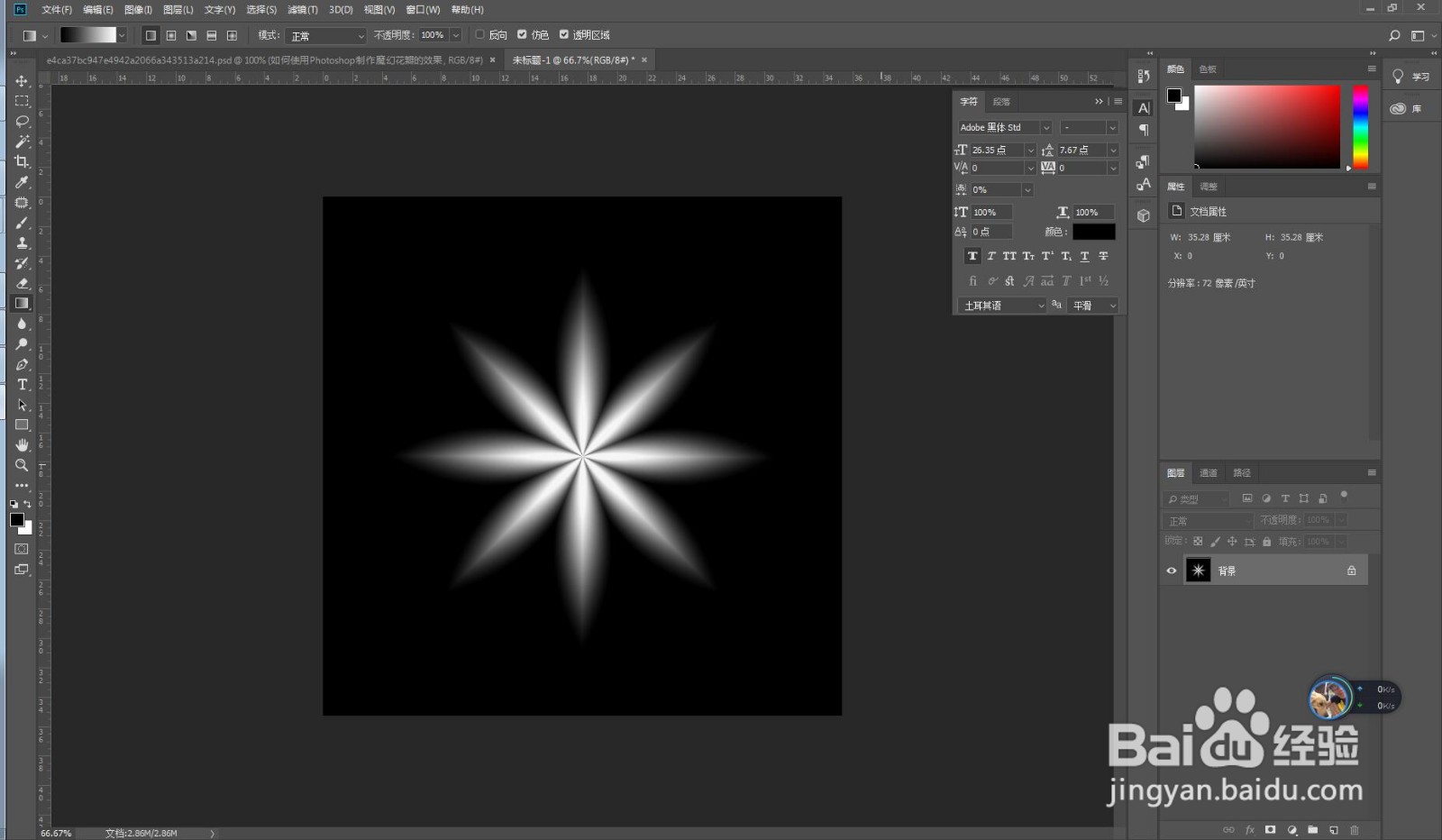
5、回到菜单栏,执行滤镜栏的滤镜库菜单下的素描选项,选择铬黄渐变,参数及效果如下图。
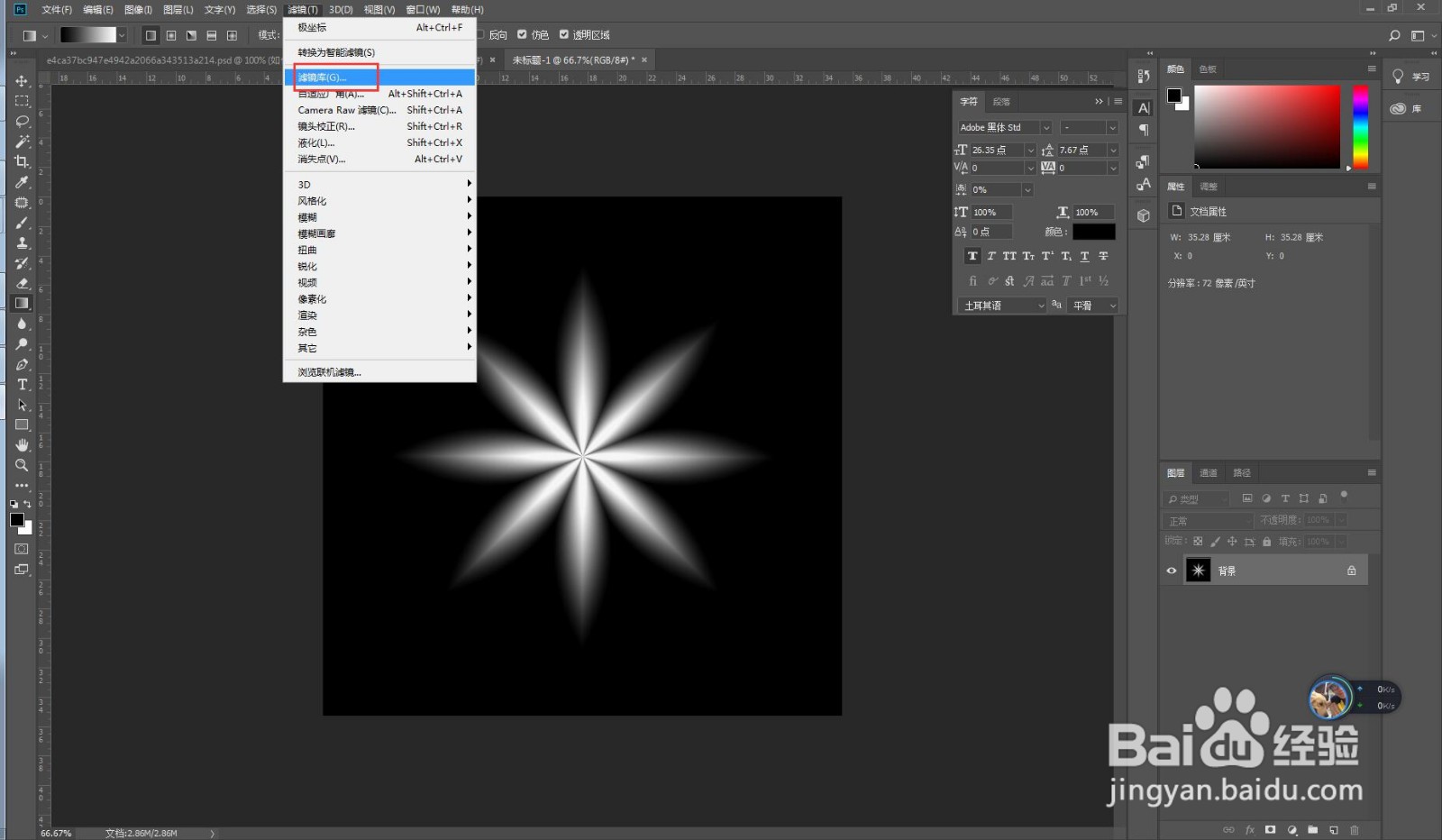

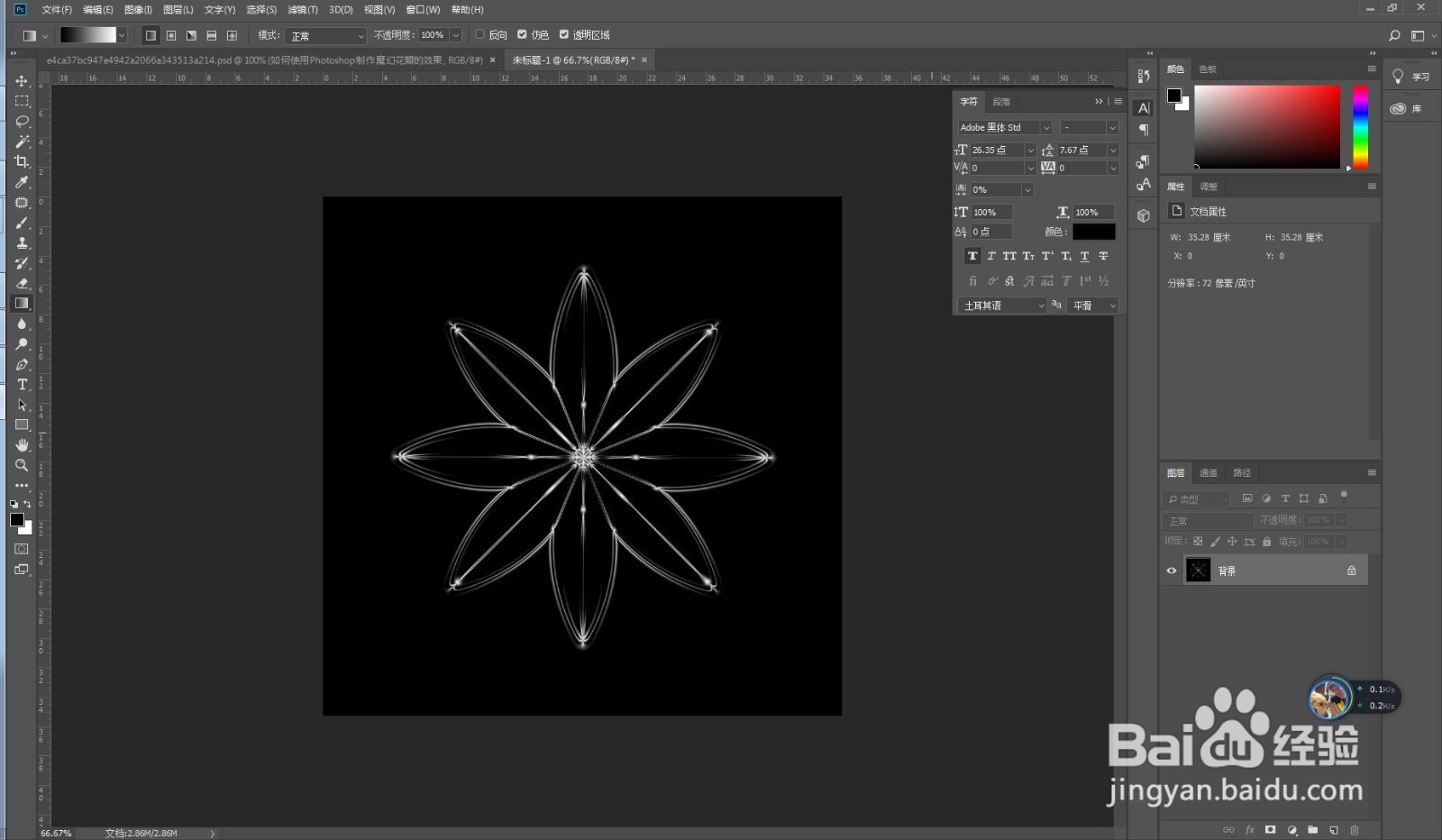
6、新建空白图层,得到图层1,回到工具栏,打开渐变工具,选择色谱渐变,渐变类型为径向渐变,右下角往下拉,效果如下图。


7、回到图层面板,把图层1的混合模式由正常改为叠加,最终效果如下图。